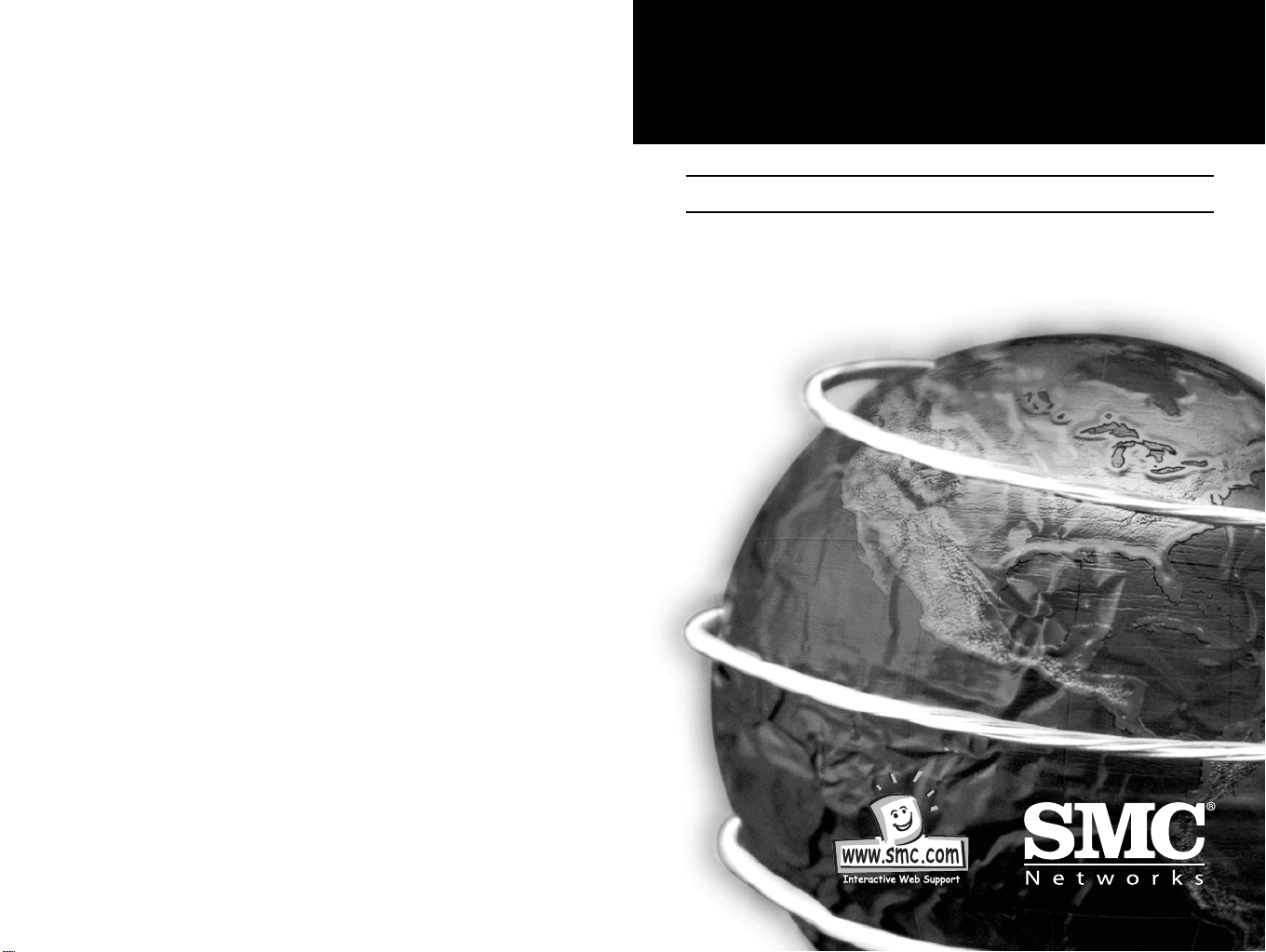
EZ Connect
™
Trådløst tilgangspunkt
Brukerhåndbok
SMC2652W
V1.0
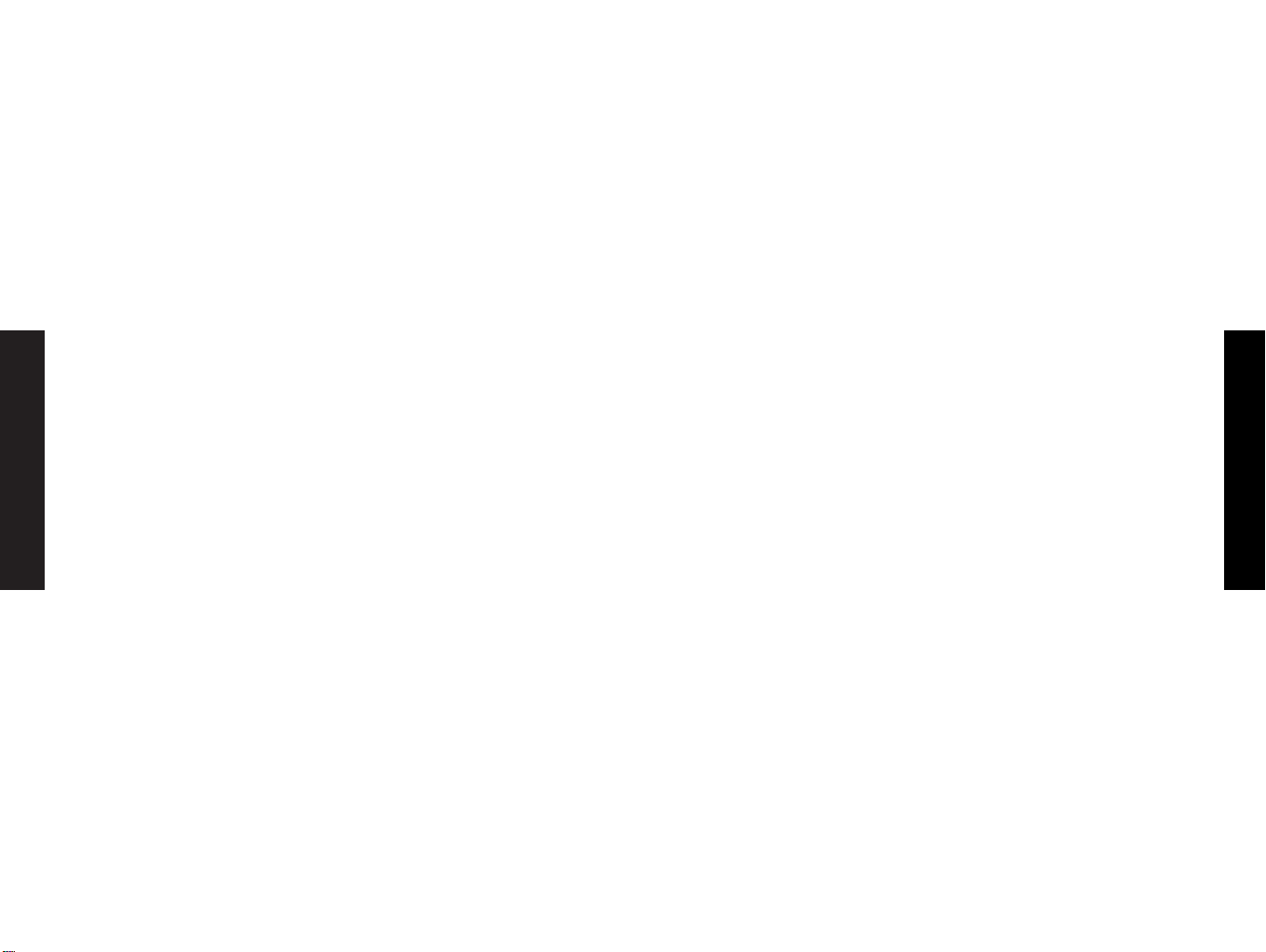
SMCs EZ Connect trådløst tilgangspunkt er en 11 Mbps trådløs
repeater som lar seg integrere sømløst med eksisterende Ethernetnettverk for å støtte applikasjoner for mobile arbeidstagere og
midlertidige konferanser. Denne løsningen tilbyr hurtig og pålitelig
trådløs forbindelse med betydelig kostnadsbesparelse i forhold til
ledningbaserte lokale nettverk (som medfører langsiktige faste
kostnader til vedlikehold av ledningsnettet). Du installerer ganske
enkelt mange nok trådløse tilgangspunkter til å dekke
nettverksområdet ditt, setter trådløse kort i de bærbare PCene
dine, eller installerer trådløse kort i de stasjonære datamaskinene
dine, og oppretter et nettverk.
Når du bruker denne enheten sammen med SMCs EZ Connect
trådløse PC-kort, kan du lage et ”instant” nettverk som lar seg
integrere sømløst med 10 Mbps Ethernet LAN. Dessuten vil det
være like enkelt å flytte eller utvide nettverket ditt som å flytte
eller installere flere tilgangspunkter – ingen ledninger!
Norsk
Copyright
Informasjonen som leveres av SMC Networks, Inc. (SMC) er etter vår oppfatning nøyaktig og
pålitelig. SMC påtar seg imidlertid intet ansvar for bruken av den og heller ikke for mulige
krenkelser av patenter eller andre rettigheter tilhørende tredjeparter som kan skyldes bruken av
den. Det gis ingen lisens, underforstått eller på annen måte under noe patent eller
patentrettigheter fra SMC. SMC forbeholder seg retten til å forandre spesifikasjoner til enhver
tid uten varsel.
Copyright © 2000 ved
SMC Networks, Inc.
Irvine, California.
Alle rettigheter forbeholdes. Trykket på Taiwan
Varemerker
SMC er et registrert varemerke; og EZ Connect og EZ Hub er varemerker for SMC Networks, Inc.
Andre navn på produkter og selskaper er varemerker eller registrerte varemerker for sine
respektive innehavere.
Begrenset livstidsgaranti
Fullstendig garantiinformasjon for alle SMC-produkter er tilgjengelig på SMCs nettsted på
www.smc.com.
Sjekkliste for innholdet av pakken
Pakken med EZ Connect trådløst tilgangspunkt inneholder:
1 EZ Connect trådløst tilgangspunkt (SMC2652W)
•
1 antenne (dipol-, rundtvirkende)
•
1 DC strømadapter
•
1 hjelpeprogramdiskett
•
Denne Brukerhåndboken
•
Vennligst registrer dette produktet og
produktopppgraderingsgarantien hos www.smc.com.
Vennligst meld fra til forhandleren om eventuelle uriktige,
manglende eller skadede deler. Om mulig bør du ta vare på
pappesken, inklusive det opprinnelige innpakningsmaterialet. Du
kan få bruk for innpakningsmaterialet senere til å pakke inn
produktet i tilfelle du må returnere det for reparasjon.
Maskinvarebeskrivelse
SMCs EZ Connect trådløst tilgangspunkt tjener som en bro for Media
Access Control (MAC) mellom ditt ledningbaserte lokalnettverk (LAN)
og ett eller flere trådløse lokalnettverk (WLAN).
For at de trådløse stasjonene innen dekningsområdet skal få
transparent tilgang til lokale ledningbaserte og trådløse LAN,
tilkobler du bare tilgangspunktet hvor som helst på ditt Ethernet
LAN.
LEZ Connect trådløst tilgangspunkt støtter en 11 Mbps halv
dupleks-forbindelse til Ethernet-nettverk for hver aktiv kanal. Det
er fullstendig i samsvar med 2,4 GHz DSSS CSMA/CA trådløst
nettverk slik det er definert i IEEE 802.11b, og 10 Mbps Ethernet
slik det er definert i IEEE 802.3.
Norsk
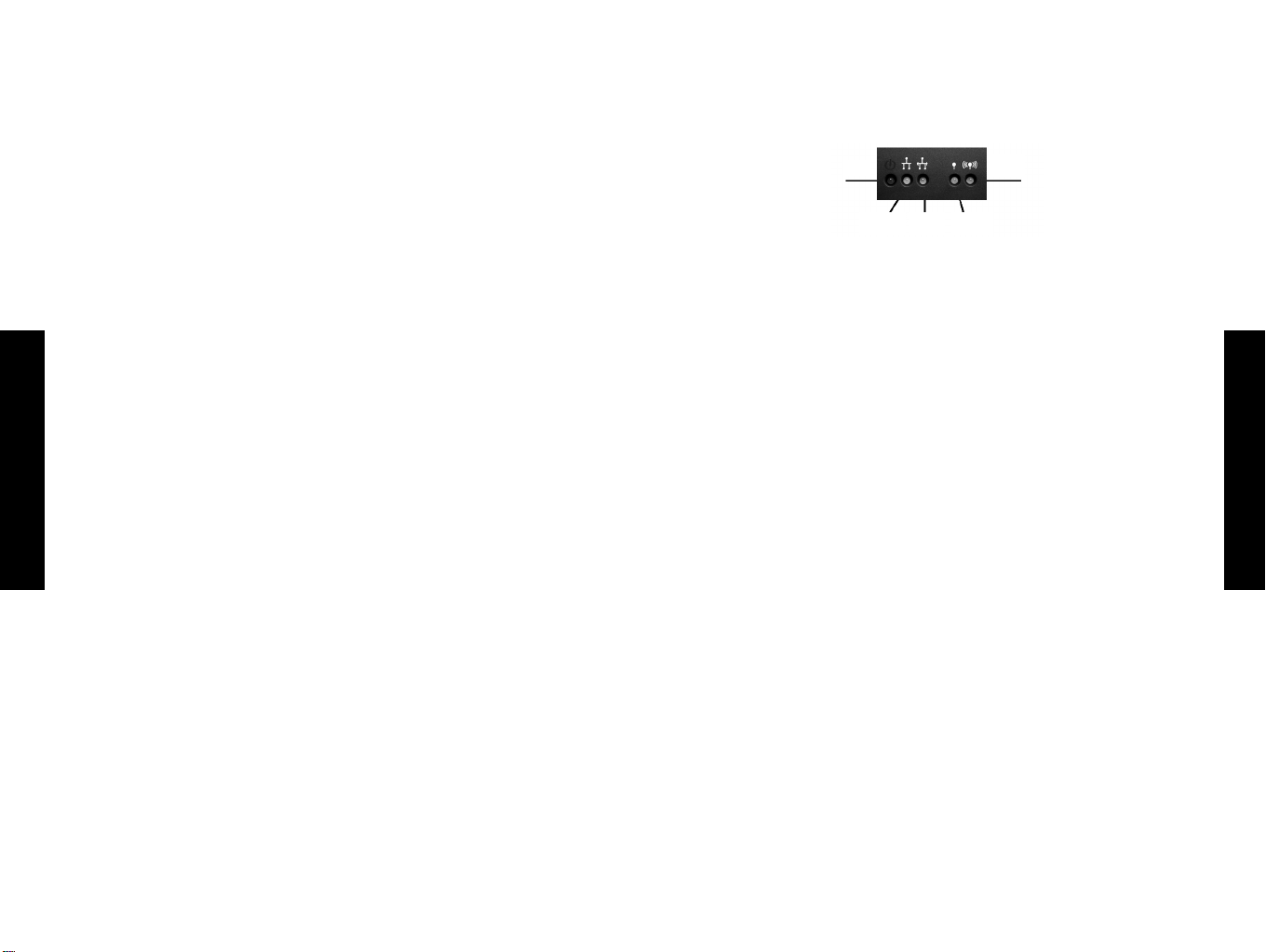
Applikasjoner
EZ Connect trådløse produkter tilbyr en hurtig, pålitelig og
kostnadseffektiv løsning for trådløs klienttilgang til nettverket i
applikasjoner som f.eks:
Ekstern tilkobling til informasjon på firmanettverket
•
E-post, filoverføring og terminalemulering
Vanskelige miljøer for trekking av ledninger
•
Historiske eller gamle bygninger, bygg med asbest, og åpne
områder hvor det er vanskelig å legge opp ledninger
Stadig skiftende miljøer
•
Forhandlere, produsenter og banker som ofte ommøblerer
arbeidsplassen eller flytter til nye steder
LED-indikatorer
EZ Connect trådløst tilgangspunkt har fem LED-indikatorer for
status som beskrives i følgende figur og tabell.
Strøm
Ethernet-
Ethernet-
aktivitet
forbindelse
LED Status Beskrivelse
Strøm På rød Angir at strømmen er på
Ethernet-tilknytning På grønn Angir en gyldig Ethernet-kabelforbindelse.
Ethernet-aktivitet Blinkende gul IAngir at tilgangspunktet sender eller mottar
Trådløs forbindelse Blinkende grønn Angir gyldige forbindelser med den trådløse
Trådløs aktivitet Blinkende gul Angir at tilgangspunktet sender eller mottar
Trådløs
aktivitet
Trådløs
forbindelse
data på 10 Mbps Ethernet LAN..
stasjonen. Blinkingens frekvens øker med
antall forbindelser
data over trådløse forbindelser
Midlertidige lokalnett for spesielle prosjekter eller travle
•
situasjoner
Messer, utstillinger og byggeplasser som trenger et midlertidig
Norsk
opplegg for en kort tid. Forhandlere, flyselskaper og rederier som
trenger flere arbeidsstasjoner i høysesongen. Revisorer som har
arbeidsgrupper hos kundene
Tilgang til databaser for mobile arbeidstagere
•
Leger, sykepleier, forhandlere og funksjonærer som trenger
tilgang til databaser når de er på farten på sykehuset, i butikken
eller på kontoret
SOHO (Small Office and Home Office)-brukere
•
SOHO-brukere som trenger en enkel og rask installering av et lite
datanettverk.
Systemkrav
Før du installerer EZ Connect trådløst tilgangspunkt, må du sørge
for at du kan oppfylle følgende krav:
Et strømuttak som kan levere strøm (230 volt, 50 Hz) til
•
tilgangspunktet.
En ledig RJ-45 (UTP) port på en 10 BASE-T Ethernet-hub eller -
•
switch.
Trådløse Ethernet-kort med IEEE 802.11-samsvar med TCP/IP-
•
kompatibel protokoll installert.
Nettleser for konfigurering.
•
Norsk
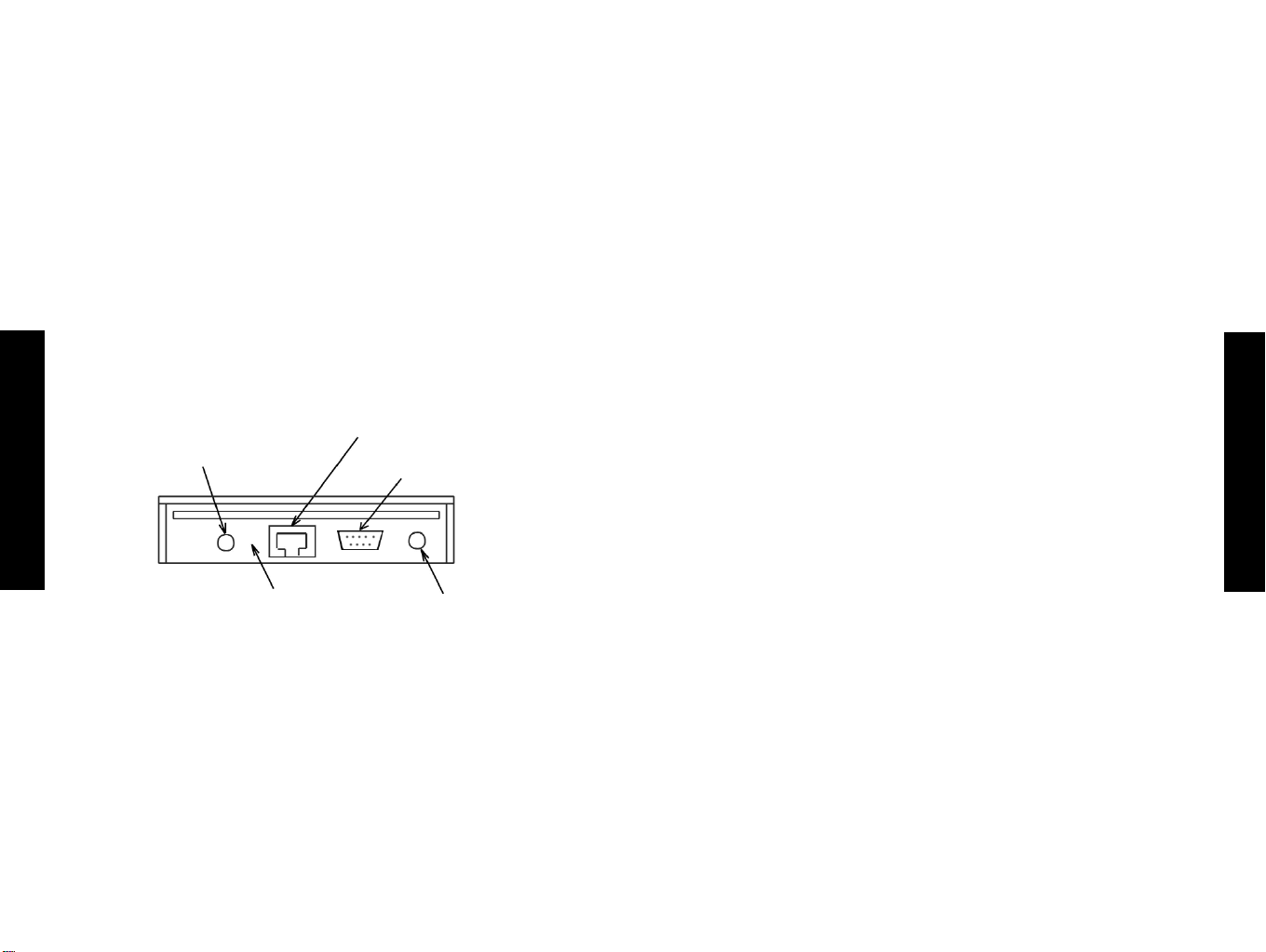
Stallering
1. Velg plassering - Finn et godt sted for ditt SMC2652W
tilgangspunkt. Vanligvis vil den beste plasseringen for
tilgangspunktet være i sentrum av ditt trådløse
dekningsområde, innen synslinjen fra alle de mobile stasjonene.
2. Fest antennen - Skru antennen inn i antennekontakten (ANT)
på bakpanelet. Riktig plassering vil forbedre ytelsen. Prøv å
plassere tilgangspunktet i en posisjon som best dekker dets
BSS (se side 13). Vanligvis får du bedre ytelse jo høyere du
plasserer antennen.
3. Tilkoble Ethernet-kabelen - SMC2652W kan kobles til et 10
BASE-T Ethernet-kort med en nettverksenhet som f.eks. en hub
eller en switch. Bruk RJ-45-kontakten på bakpanelet med en
UTP Ethernet-kabel av kategori 3, 4 eller 5 og en RJ-45-plugg.
4. Sett i strømkabelen - Tilkoble strømadapterkabelen til 9 volts
strøminntaket på bakpanelet.
Advarsel ! BRUK KUN strømadapteret som ble levert sammen
med SMC2652W. Ellers kan produktet bli skadet.
Antennekontakt
Norsk
Reset-knapp
RJ-45-kontakt
9 volts strømkabel
Norsk
RS-232-port

Kongigurering
Din SMC2652W er en Plug and Play-enhet. Det betyr at i de fleste
tilfeller trenger du ikke å konfigurere den.
Hvis du tilføyer denne enheten til et allerede eksisterende trådløst
nettverk, eller hvis du har behov for å konfigurere noen avanserte
innstillinger, følger du instruksjonene nedenfor.
Disketten som er merket «Utility Diskette», og som følger med
pakken, inneholder et hjelpeprogram for EZ Connect trådløst
tilgangspunkt. Oppdateringer kan lastes ned fra SMCs nettsted på
http://www.smc.com.
Advarsel ! Lag sikkerhetskopi av hjelpeprogramdisketten og
bruk kopien som arbeidsdiskett for å beskytte originalen mot
eventuell skade.
SMC2652W kan konfigureres over et Ethernet-nettverk med bruk av
en RJ-45-kabel. Du kan koble SMC2652W til en nettverksenhet som
Norsk
f.eks. en hub eller en switch. Så kjører du hjelpeprogrammet og
fjernkonfigurerer SMC2652W slik det beskrives nedenfor.
Installering under Windows NT/95/98/2000
1. Sett SMC2652W hjelpeprogramdisketten inn i diskettstasjonen på
PCen din, og skriv inn følgende kommando: «A:\utility\setup».
Følg instruksjonene på skjermen for å installere
hjelpeprogrammet.
2. Når du kjører det installerte hjelpeprogrammet, klikker du på
«AP» og deretter velger du «Scan» fra menyen. Så påviser
programmet alle de SMC2652W som er koblet til Ethernetnettverket med ledninger.
3. Fra listen over påviste SMC2652W velger du den enheten du vil
konfigurere, og dobbeltklikker på den. Nettlesersiden ser slik ut:
4. Skriv inn brukernavnet «default» og passordet «WLAN_AP». Det
tar deg til hjemmesiden.
Norsk
5. Klikk på «AP Information MIB», «AP Control MIB», «TCP/IP
Settings» eller «Change Password» for å velge ønsket side.

Skjermbildet AP Information MIB viser informasjonskategoriene du
kan se ovenfor.
På AP Control MIB-siden fastsetter du parameterne, og så klikker
Norsk
du på «Apply» for å implementere innstillingene.
DS Channel - Sett kanalnummeret som den aktive radiokanalen.
Obs: De tilgjengelige kanalinnstillingene vises til høyre for «DS
Channel»-feltet. Lokale bestemmelser avgjør hvilke kanaler som er
tilgjengelige.
Encryption - Klikk på Encryption-ikonet for WEP-innstillingen.
WEP - For å få sikrere dataoverføring setter du “ Wep” til
“WEP_128” eller “WEP_64” for å sikre trådløs nettverkssikkerhet.
Den avanserte Wired Equivalent Privacy (WEP) er implementert i
denne enheten for å hindre uautorisert tilgang. Innstillingen til
128 bit gir et høyere sikkerhetsnivå, men innstillingen må være
den samme for de andre klientene i det trådløse nettverket.
(Standard: Deaktivert).
Norsk
FCC/IC: 1-11, ETSI: 1-13, Frankrike: 10-13, Spania: 10-11,
MKK: 1-14
SS ID - Denne skal settes til samme verdi som andre stasjoner i
nettverket ditt. (Standard: «WLAN».)
RTS Threshold - Sett RTS threshold til det samme som brukes av
andre enheter i nettverket. (Standard: 2305, som betyr Deaktiver.)

Key Entry - Dette feltet kan settes til «Passphrase» eller «Manual
Entry». «Passphrase» betyr at nøkkelelementene blir generert
automatisk av den interne algoritmen i henhold til strengen som er
definert i feltet Passphrase. «Manual Entry» betyr at
nøkkelelementene kan/må tastes inn manuelt av brukeren.
heksadesimale sifre i hver blokk).
Passphrase - Sikkerhetsnøkkelen for WEP-kryptering genereres fra
din Passphrase-streng, så den bør være den samme for alle de
andre stasjonene i nettverket ditt.
64-Bit Manual Entry:
Key 1-4 - Hver nøkkel-ID inneholder 10 heksadesimale sifre. Alle
trådløse enheter må ha de samme nøkkel-ID-elementverdiene for å
kunne kommunisere.
Med DHCP «ON» blir IP Address og Subnet Mask fastsatt
automatisk. Hvis du vil fastsette disse verdiene selv, skriver du inn
en ny IP Address og Subnet Mask i «New Settings»-delen av
«TCP/IP Settings»-skjermbildet, og så klikker du på «Apply».
Default Key ID - Velg den nøkkel-ID som har din foretrukne
krypteringsstreng. Alle trådløse enheter må ha de samme nøkkelID-elementverdiene for å kunne kommunisere.
Norsk
128-Bit Manual Entry:
Key 1-4 - Nøkkel-IDen inneholder 26 heksadesimale sifre. Alle
trådløse enheter må ha de samme nøkkel-ID-elementverdiene for å
kunne kommunisere.
TCP/IP Settings-siden lar deg se på og forandre
nettverksinnstillingene på tilgangspunktet.
Norsk
I Change Password-skjermbildet kan du forandre passordet til
tilgangspunktet. Det kreves et passord for å konfigurere SMC2652W
tilgangspunkt. Vi anbefaler å forandre passordet fra
standardverdien for å øke nettverkssikkerheten.

Nettverkskonfigurering og - Planlegning
SMCs EZ Connect trådløs løsning støtter både en frittstående
trådløs nettverkskonfigurasjon og en integrert konfigurasjon med
10 Mbps Ethernet LAN (lokalnettverk).
SMC trådløse nettverkskort kan konfigureres som:
Ad hoc for avdelingsbruk eller som SOHO LAN
•
Infrastruktur for firma-LAN
•
Nettverkstopologier
Ad Hoc trådløst LAN
Et ad hoc trådløst LAN består av en gruppe datamaskiner som hver
er utstyrt med et trådløst kort, og forbundet via radiosignaler som
et uavhengig trådløst LAN. Datamaskinene i et bestemt ad hoc
trådløst LAN må derfor konfigureres til samme radiokanal.
Et ad hoc trådløst LAN kan brukes for en filial eller i et
SOHO-miljø.
Norsk
Infrastruktur-trådløst LAN
SMC2602W kan også gi trådløse arbeidsstasjoner tilgang til et
ledningbasert LAN. Et integrert ledningbasert og trådløst LAN
kalles en Infrastruktur-konfigurasjon. Et Basic Service Set (BSS)
består av en gruppe trådløse PC-brukere og et tilgangspunkt som
er direkte koblet opp til det ledningbaserte LAN. Hver trådløse PC i
denne BSS kan snakke med alle datamaskinene i sin trådløse
gruppe via en radiolink, eller få tilgang til andre datamaskiner eller
nettverksressurser i den ledningbaserte LAN-infrastrukturen via
tilgangspunktet.
Infrastruktur-konfigurasjonen utvider ikke bare de trådløse PCenes
mulighet for tilgang til det ledningbaserte LAN, men utvider også
de trådløse PCenes effektive trådløse overføringsområde ved å
videresende deres signaler gjennom et eller flere tilgangspunkter.
En trådløs infrastruktur kan brukes for tilgang til en sentral
database eller til forbindelse mellom mobile arbeidstagere, slik det
vises i følgende figur.
Norsk
PC med trådløst
PCI-kort
Ad Hoc trådløst LAN
Bærbar PC med trådløst
USB-kort
Bærbar PC med
trådløst PC-kort
Stasjonær PC
Ledningbasert LANutvidelse til trådløse kort
Filserver
Switch
Tilgangspunkt
PC med trådløst
PCI-kort
Bærbar PC med trådløst
PC-kort

Fastsette kommunikasjonsdomenet
Stasjonære trådløse PCer
Basic Service Set (BSS) er kommunikasjonsdomenet for hvert
SMC2652W-tilgangspunkt. For trådløse PCer som ikke behøver å
støtte bruk av sentrale profiler, setter du domeneidentifikatoren
(SSID) for det trådløse kortet til BSS-IDen til det tilgangspunktet
du vil koble deg opp til. Hør med administratoren om BSS-IDen til
det SMC2652W-tilgangspunktet han vil at du skal koble deg opp
til.
Feilsøking
Sjekk følgende punkter før du tar kontakt med SMCs Teknisk støtte.
1. Hvis mobile arbeidstagere ikke har tilgang til sentrale profiler
til SMC2652W tilgangspunkt, sjekker du følgende:
Sørg for at alle SMC2652Wer og stasjoner i den ESSen der
•
WLAN mobile arbeidstagere kan bruke sentrale profiler, er
konfigurert til samme WEP-innstillinger, SSID og
godkjenningsalgoritme.
Trådløse PCer med bruk av sentrale profiler
En trådløs infrastruktur kan også støtte bruk av sentrale profiler
for mobile arbeidstagere. Mer enn ett tilgangspunkt kan
konfigureres til å utgjøre et Extended Service Set (ESS). Ved å
plassere tilgangspunktene slik at det opprettes et
sammenhengende dekningsområde, kan trådløse brukere innen
denne ESS fritt bruke sentrale profiler. Alle SMC2652Wtilgangspunkter innen en bestemt ESS må konfigureres med samme
SS ID.
Norsk
Filserver
Stasjonær PC
Tilgangspunkt
PC med trådløst
PCI-kort
Switch
Bærbar PC
med trådløst
PC-kort
Switch
Tilgangspunkt
Sømløs bruk av
sentrale profiler
Bærbar PC med
trådløst PC-kort
2. Hvis SMC2652W ikke kan konfigureres med bruk av nettleseren:
Fjern strømtilførselen fra SMC2652W.
•
Slå av SMC2652W tilgangspunkt
1.Trykk inn Reset-knappen på baksiden av SMC2652W.
2. Mens du holder knappen inne, kobler du til strømmen til
tilgangspunktet.
3.Vent til både Trådløs aktivitet-LEDen og Trådløs forbindelse-
LEDen begynner å blinke av og på sammen.
4.Slipp knappen og LEDene slukkes. Nå er du i kontrollmodus.
5.Velg ønsket funksjon ved å trykke inn Reset-knappen. (Obs:
Hold knappen inne til LEDene skifter til neste konfigurasjon).
Forbindelse Aktivitet Funksjon
AV AV Intet inngrep, vil starte
normalt.
AV PÅ Gå tilbake til fabrikkens
standard innstillinger
PÅ AV Fremtving oppstart fra
primært kodebilde..
PÅ PÅ Intet inngrep, vil starte
normalt.
Norsk

Funksjonen skifter til neste i rekkefølgen hver gang knappen
trykkes inn. Mønsteret gjentas (Funksjon: 0,1,2,3,0,1,2,3,0,…)
hver gang knappen trykkes inn på nytt.
Kontrollmodus forlates automatisk når tilgangspunktet ikke har
mottatt noe trykk på knappen på ca. 3 sekunder. På dette punktet
blinker begge LEDene to ganger og melder at oppstarten fortsetter.
Norsk
Samsvar
FCC Class B Certification
Denne enheten er i samsvar med FCC Rules, Part 15. Driften er
gjenstand for følgende betingelser:
1. Denne enheten skal ikke forårsake skadelig interferens.
2. Denne enheten må godta all mottatt interferens, inkludert
interferens som kan forårsake uønsket virksomhet.
Advarsel ! Denne enheten er blitt testet og funnet å være i
samsvar med grensene for datamaskiner av Class B i henhold til
spesifikasjonene i FCC Rules, Part 15. Disse begrensningene er
utarbeidet for å gi en rimelig beskyttelse mot skadelig
interferens ved installering i en bolig. Denne enheten genererer,
bruker og kan utstråle radiofrekvensenergi, og hvis den ikke
installeres og brukes i samsvar med instruksjonene, kan den
forårsake skadelig interferens for radiokommunikasjon. Dette
er imidlertid ingen garanti for at det ikke kan forekomme
interferens i en bestemt installasjon. Hvis denne enheten
allikevel forårsaker skadelig interferens for radio- eller
fjernsynsmottagelse, noe som kan fastslås ved å slå enheten
av og på, oppmuntres brukeren til å forsøke å rette opp
interferensen ved ett eller flere av følgende tiltak:
Norsk
Drei eller flytt mottagerantennen.
•
Øk avstanden mellom enheten og mottageren.
•
Koble enheten til et uttak på en annen kurs enn den mottageren
•
er koblet til.
Spør forhandleren eller en erfaren radio-/TV-tekniker til råds.
•

CSA Statement (Canada)
Le présent appareil numérique n’émet pas de bruits radioélectriques dépassant les limites applicables aux appareils
numériques de la classe B prescrites dens le Règlement sur le
brouillage radioélectrique édicté par l’Industrie.
CE-merke EUs Samsvarserklæring
Herved bevitnes at dette produktet er i samsvar med ISO/IEC Guide
22 og EN45014. Det retter seg etter følgende spesifikasjoner:
EMC: EN55022(1988)/CISPR-22(1985) Class B
IEC 61000-4-2(2000) 4 kVCD/8 kVAD
IEC 61000-4-3(2000) 3 V/m
IEC 61000-4-4(2000) 1 kV- (strømlinje)
Norsk
IEC 61000-4-6(20000 2 Vrms
IEC 61000-4-11(2000) 3 Vrms
Spesifikasjoner
Modell SMC 2652W
Største antall kanaler
USA og Canada: 11, Europa (ETSI): 13, Japan: 14
Største antall klienter
128
Dekningsområde
30 meter ved 11 Mbps, 450 meter ved 5,5 Mbps eller mindre.
Celleseparasjon (for klienter med bruk av sentrale profiler)
60 meter mellom tilgangspunkter
Datahastighet
1, 2, 5,5 og 11 Mbps per kanal
Nettverkskonfigurasjon
LAN til tilgangspunkt til trådløst kort, tilgangspunkt til trådløst
kort
Driftsfrekvens
USA og Canada: 2,400-2,4835 GHz,
11, Europa (ETSI): 2,400-2,4835 GHz,
Japan: 2,400-2,497 GHz
Følsomhet
1, 2 og 5,5 Mbps -80 dBm,
11 Mbps: -76 dBm (typisk)
Modulering
CCK, BPSK, QPSK
Strømforsyning
Input: 100-240 VAC, 50-60 Hz
Output: 9 VDC, 1 A
Utgangseffekt
+13 dBm minimum
Størrelse
13 x 18 x 4 cm
Vekt
365 gram
Norsk

LED-indikatorer
Strøm, Ethernet-forbindelse, Ethernet-aktivitet, Trådløs forbindelse,
Trådløs aktivitet
Nettverksadministrasjon
HTML nettlesergrensesnitt
Windows 95/98/NT/2000 hjelpeprogram
Operativsystemer
Windows 95/98 Windows NT/2000,
Temperatur
Drift: 0 til 50 °C
Lagring: 0 til 70 °C
Fuktighet
5 til 80 % (ikke-kondenserende)
Samsvar
CE-merke CE
EN 55022 Classe B
EN 55024
IEC 61000-42/3/4/6/11
Stråling FCC Part 15(B)
Norsk
ETS 300 328,
RCR STD-33 A
Sikkerhet CSA/NTRL (CSA 22.2 No. 950 & UL 1950)
EN 60950 (TÜV/GS)
Vibrasjon/sjokk/fall EN 68-2-34/IEC 68-2-32
Standarder
IEEE 802.3 10Base-T, IEEE 802.11b
Garanti
Begrenset livstidsgaranti
FOR Å FÅ TEKNISK STØTTE RINGER DU:
Fra USA og Canada
(8:30 AM - 8:00 PM Pacific Time)
(800) SMC-4-YOU; (949) 707-2400; (949) 707-2460 (Fax)
Fra Europa (08.00 – 17.30 Greenwich Mean Time)
+44 (0) 1189 748740; +44 (0) 1189 748741 (Fax)
Internett
E-post-addresser: techsupport@smc.com
european.techsupport@smc-europe.com
Driveroppdateringer: http://www.smc.com/support.html
World Wide Web: http://www.smc.com/
FTP Site: ftp.smc.com
FOR LITTERATUR ELLER RESPONSE PÅ ANNONSERING RING:
EUSA og Canada: (800) SMC-4-YOU Fax (949) 707-2460
Spania: +34-93-477-4920 Fax +34-93-477-3774
Storbritannia: +44 (0) 1189 748700 Fax +44 (0) 1189 748701
Sør-Europa: +33 (1) 41.18.68.68 Fax +33 (1) 41.18.68.69
Sentral-/Øst-Europa: +49 (0) 89 92861-200 Fax +49 (0) 89 92861-230
Norden: +46 (8) 564 33145 Fax +46 (8) 87 62 62
Midtøsten: +971-48818410 Fax +971-48817993
Sør-Afrika: +27 (0) 11-3936491 Fax +27 (0) 11 -3936491
Kina: +86-10-6235-4958 Fax +86-10-6235-4962
Taiwan: +886-2-2747-4780 Fax +886-2-2747-9220
Asia Stillehavet: +(65) 238 6556 Fax +(65) 238 6466
Korea: +82-2-553-0860 Fax +82-2-553-7202
Japan: +81-45-224-2332 Fax +81-45-224-2331
Australia: +61-2-9416-0437 Fax +61-2-9416-0474
India: +91-22-8204437 Fax +91-22-8204443
Norsk
SMC® Networks
6 Hughes
Irvine, CA 92618
Tlf: 1-800-SMC-4-YOU
Publikasjon nummer: 01-004047-000
